Как включить диктофон во время разговора на телефоне
Как мы знаем, в жизни бывает много ситуаций, когда необходимо записать телефонный разговор. Возможно ваш начальник пообещал вам отпуск, но вскоре отменил своё решение, ссылаясь на плохую память. Или коллекторы разговаривают с вами не очень любезно, и надо бы это зафиксировать для отчёта в соответствующих инстанциях. В таком случае мы расскажем вам, каким образом использовать диктофон во время беседы с кем-либо на мобильном телефоне.
Почему на мобильном телефоне нет функции записи разговора на диктофон
Часто встречаются смартфоны, в которых отсутствует функция записи телефонного разговора. И это не простая халатность разработчиков, а целенаправленное изъятие возможности устройства. Так как в ряде стран (включая Россию) запись голоса по телефону запрещена на законодательном уровне. Раньше записать переговоры по телефону не представляло проблемы. Нужно лишь нажать на кнопку «Запись» при активном вызове. Это стало причиной массы недовольств и судебных разбирательств.
Это стало причиной массы недовольств и судебных разбирательств.
Сегодня мы наблюдаем обратную тенденцию — большинство моделей мобильных телефонов не поддерживают запись «с магазина». Но часто эту проблему решают сторонние приложения из Google Play для телефонов Андроид. Или приложения из App Store для iPhone и iOS планшетов. Если вам нужно записать разговор — вы сделаете это. А далее в статье пойдёт речь о том, как встроить эту функцию в систему.
Читайте также: Эхо в телефоне при разговоре — как убрать?
Как включить диктофон во время разговора на Айфоне
Владельцы мобильных устройств от Apple знают о довольно строгой политике предоставления услуг компании. С приложениями иногда могут возникать проблемы.
Даже если вы сами попытаетесь найти запись в App Store, то можете столкнуться попросту с неработающими программами в вашем регионе. Советуем попробовать использовать Recording App — приложение для записи звонков в Айфоне.
Оно весьма простое в управлении:
| Функции: | Описание: |
|---|---|
| «Rec» | Используется для запуска программы. |
| «Recordings» | Необходимо для поиска списка всех записанных вами файлов в приложении Recording App. |
| «Instructions» | Является текстовой инструкцией для пользователей, она на английском. |
| «Settings» | Настройки программы, где вы можете добавлять контакты, запись разговоров с которыми должна быть создана автоматически. |
Записывать разговор в приложении можно из меню во время вызова. Для этого нажмите на кнопку «Merge Calls» и продолжите разговор.
Нажмите на кнопку «Merge Calls» для записи разговоровПо его окончании звуковой файл можно найти в папке программы. Список будет находиться в разделе «Записи» приложения.
Каким образом активировать диктофон во время беседы на Хоноре
Некоторые смартфоны Honor (Huawei) имеют нативную функцию записи звонков.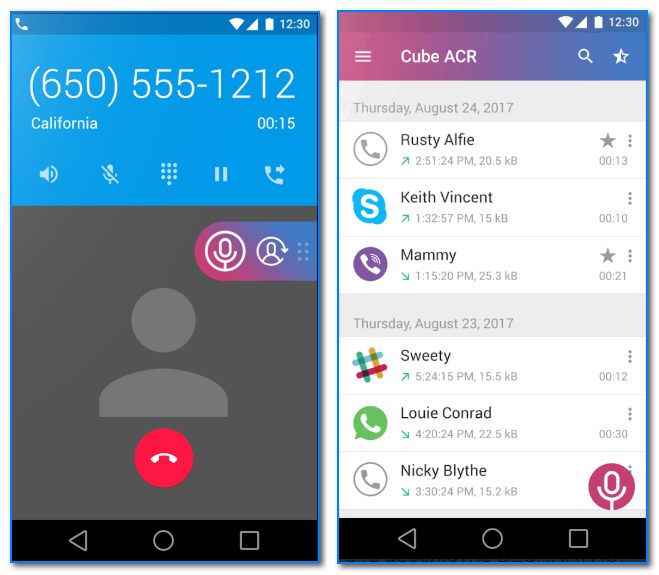 Ваше устройство легко проверить на наличие — совершите звонок и обратите внимание на меню. Здесь должна быть кнопка «Записать разговор» или что-то подобное. Если её нет — значит придётся обращаться к сторонним программам. Для устройства Хонор есть специальная утилита, которая была безопасно извлечена из системы одной из версии прошивок этого устройства. Она и носит функцию диктофона, который можно включить во время разговора по мобильному телефону.
Ваше устройство легко проверить на наличие — совершите звонок и обратите внимание на меню. Здесь должна быть кнопка «Записать разговор» или что-то подобное. Если её нет — значит придётся обращаться к сторонним программам. Для устройства Хонор есть специальная утилита, которая была безопасно извлечена из системы одной из версии прошивок этого устройства. Она и носит функцию диктофона, который можно включить во время разговора по мобильному телефону.
Она называется HwCallRecorder, а скачать её можно в файле Apk, например, https://www.apkmirror.com/apk/huawei/recorder-2/recorder-2-9-0-0-100-release/recorder-9-0-0-100-android-apk-download/.
В Google Play можете не искать, именно этого файла в магазине нет. Скачать следует на сторонних ресурсах, ссылку на один из них вы уже получили. После загрузки нужно открыть файловый менеджер в Android и найти папку «Download». В ней будет находиться загруженный файл, выберите его и подтвердите установку. Возможно, в вашем случае телефон не позволит установить программу, так как не доверяет источнику.
Диктофон подойдёт для любого телефона с Андроид 8 и 9. После установки его нужно настроить таким образом, чтобы записывать все номера, с которыми вы разговариваете. Либо только те, которые вы выберите.
Когда вы совершите несколько записей во время разговоров в телефоне, нужно включить диктофон. То есть найти его и открыть папки, в которых он хранит записи. Здесь будут все файлы, которые вы записали во время разговоров.
Это может быть полезным: Как отключить вибрацию на клавиатуре Андроид.
Запись беседы при помощи диктофона на телефонах Самсунг
На самом деле с законом, который затрагивает запись звонков не так всё просто. Нам напрямую конституция не запрещает пользоваться функцией записи. Но на неё накладываются определённые требования. Мы можем писать даже разговор с кем-нибудь, но должны предупредить собеседника об этом. Также такие файлы в некоторых случаях нельзя предъявлять в суде или при подобных ситуациях. Вы сами можете оказаться в роли обвиняемого за несоблюдение закона.
Вы сами можете оказаться в роли обвиняемого за несоблюдение закона.
Снова пройдём путь проверки наличия функции диктофона. Возможно вы не заметили её при первом осмотре устройства, попробуйте ещё раз набрать чей-нибудь номер и найти кнопку «Запись».
Многие модели Samsung даже среди новых поддерживают эту функцию в некоторых странах. На этапе настройки мы вводим свой регион, а телефон решает, можно нам пользоваться функцией или нет. Если нет записи во время разговора, можно воспользоваться приложениями из Play Market, которые хорошо справляются со своей задачей.
У пользователей Самсунг есть пара способов: установить Cube ACR или изменить прошивку на кастомную со вшитой функцией.
И потому, как умеющих прошивать свой смарт пользователей не так уж и много, рассмотрим первый вариант (за прошивкой и информацией отправляйтесь на 4PDA).
Это мобильное приложение является самым оптимальным среди всех ACR в Плей Маркет. Но это не значит, что оно единственное умеет записывать разговор на телефоне.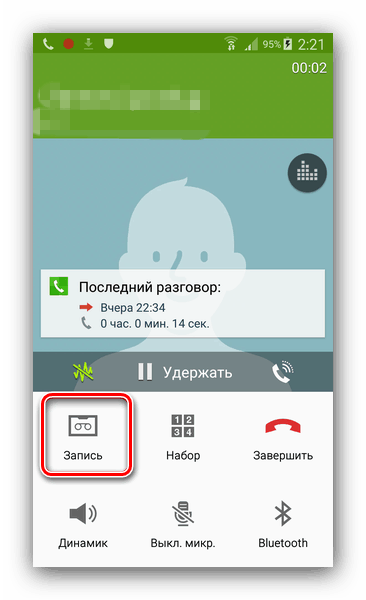
Использование Cube ACR для включения функции сохранения разговора
Приложение Cube ACR из Google Play поможет вам записать ваш диалог на смартфоне, а также сможет перехватить беседу в Скайпе, Ватсапе, Вайбере и других популярных мессенджерах.
Обратите внимание, что диктофон не работает при разговорах в гарнитуре. Отличается от других тем, что способно «налету» перехватывать и улучшать сигнал и качество голоса говорящего во время разговора. В связи с этим гораздо лучше и чётче в записи звучит речь собеседника. После его установки при звонках будет появляться кнопка, при помощи которой можно запускать сохранение голоса.
Каждая запись будет сохраняться по датам или другим параметрам, которые вы настроите. Записи можно сортировать по определённым меткам. Создавать папку «Избранное», чтобы хранить в ней записи с особым приоритетом. Хранить записи можно в разных аудиоформатах. Программу можно улучшить до премиума.
Но создатели предупреждают, что подписка только дополнит некоторыми функциями. И советуют нам для начала использовать базовую и разобраться в её функциях. Только после этого приобретать подписку.
И советуют нам для начала использовать базовую и разобраться в её функциях. Только после этого приобретать подписку.
Как включить диктофон на любом телефоне с Андроид
Для мобильных телефонов на базе Android 8, 9, есть утилита HwCallRecorder, о которой рассказано выше. Вы сможете загрузить её, если в вашем телефоне отсутствует встроенная возможность включить диктофон во время разговора и записывать диалог. Также есть универсальный способ, подходящий для любого устройства, будь то iPhone или прошивка на основе Android. Заключается он в применении другого устройства как диктофона.
Если записи нет по умолчанию, должна быть функция «Микрофон», которая включает выход звука собеседника из общего звукового динамика.
За счёт этого мы слышим говорящего очень хорошо. Возьмите другой телефон, планшет или MP3 плеер, в которых есть обычный диктофон и включите запись.
Этим способом вы сможете пользоваться в любых случаях и вам не нужны будут сторонние приложения, прошивки и прочие средства.
Рекомендуем к прочтению: В динамики телефона попала вода — что делать?
Видео-инструкция
Теперь вы знаете все способы включить встроенный или установленный диктофон во время разговора на вашем смартфоне. Дополнительную информацию можно посмотреть в данном ролике.
Как записать разговор на Самсунге: 2 простых способа
Некоторым пользователям время от времени требуется записывать телефонные разговоры. Смартфоны Самсунг, как и аппараты других производителей под управлением Android, также умеют вести запись звонков. Сегодня мы расскажем вам, какими методами это можно осуществить.
Как записать разговор на Samsung
Сделать запись звонка на устройстве от Самсунг можно двумя путями: используя сторонние приложения или встроенные средства. К слову, наличие последних зависит от модели и версии прошивки.
К слову, наличие последних зависит от модели и версии прошивки.
Способ 1: Стороннее приложение
Приложения-рекордеры имеют ряд преимуществ перед системными средствами, и самое важное — это универсальность. Так, они работают на большинстве устройств, которые поддерживают запись разговоров. Одна из самых удобных программ такого рода — Call Recorder от Appliqato. На её примере мы и покажем вам, как записывать разговоры с помощью сторонних приложений.
Загрузить Call Recorder (Appliqato)
- После загрузки и установки Колл Рекордер, первым делом следует настроить приложение. Для этого запустите его из меню или рабочего стола.
- Обязательно ознакомьтесь с условиями лицензионного использования программы!
- Оказавшись в основном окне Call Recorder, тапните по кнопке с тремя полосками для перехода в главное меню.
Там выберите пункт «Настройки». - Обязательно активируйте переключатель «Включить автоматический режим записи»
Остальные настройки можете оставить как есть или изменить под себя.
- После первоначальной настройки оставляйте приложение как есть — оно будет автоматически записывать разговоры в соответствии с заданными параметрами.
- По окончании звонка можно нажать на уведомление Колл Рекордер, чтобы просмотреть подробности, сделать пометку или удалить полученный файл.
Программа работает превосходно, не требует наличия рут-доступа, однако в бесплатном варианте может хранить только 100 записей. К недостаткам можно отнести и ведение записи с микрофона — даже Pro-версия программы не умеет записывать звонки напрямую с линии. Существуют и другие приложения для записи звонков — некоторые из них богаче по возможностям, чем Call Recorder от Appliqato.
Способ 2: Встроенные средства
Функция записи разговоров присутствует в Android «из коробки». В смартфонах Самсунг, которые продаются в странах СНГ, такая возможность программно заблокирована. Впрочем, есть способ разблокировать эту функцию, однако он требует наличие рута и хотя бы минимальных навыков обращения с системными файлами. Поэтому, если вы неуверены в своих силах — не рискуйте.
Поэтому, если вы неуверены в своих силах — не рискуйте.
Получение Root
Способ зависит конкретно от аппарата и прошивки, но основные из них описаны в статье ниже.
Подробнее: Получаем рут-права на Android
Отметим также, что на устройствах Самсунг проще всего получать Root-привилегии путем использования модифицированного рекавери, в частности, TWRP. Кроме того, с помощью новейших версий программы Odin можно установить CF-Auto-Root, который является оптимальным для рядового пользователя вариантом.
Читайте также: Прошивка Android-устройств Samsung через программу Odin
Включение встроенной функции записи разговоров
Поскольку данная опция программно отключена, для её активации понадобится отредактировать один из системных файлов. Это делается так.
- Скачайте и установите на телефон файловый менеджер с рут-доступом — к примеру, Root Explorer. Откройте его и перейдите по адресу:
root/system/cscПрограмма запросит разрешения использовать рут, так что предоставьте его.

- В папке csc отыщите файл с именем others.xml. Выделите документ долгим тапом, затем нажмите на 3 точки справа вверху.
В выпадающем меню выберите «Открыть в текстовом редакторе».
Подтвердите запрос о перемонтировании файловой системы. - Пролистайте файл. В самом низу должен присутствовать такой текст:
</FeatureSet>
<SamsungMobileFeature>Над этими строками вставьте вот такой параметр:
<CscFeature_VoiceCall_ConfigRecording>RecordingAllowed</CscFeature_VoiceCall_ConfigRecording>Обратите внимание! Установив этот параметр, вы лишитесь возможности создавать конференц-вызовы!
- Сохраните изменения и перезагружайте смартфон.
Запись разговора системными средствами
Откройте встроенное приложение-диалер Самсунг и совершите звонок. Вы заметите, что появилась новая кнопка с изображением кассеты.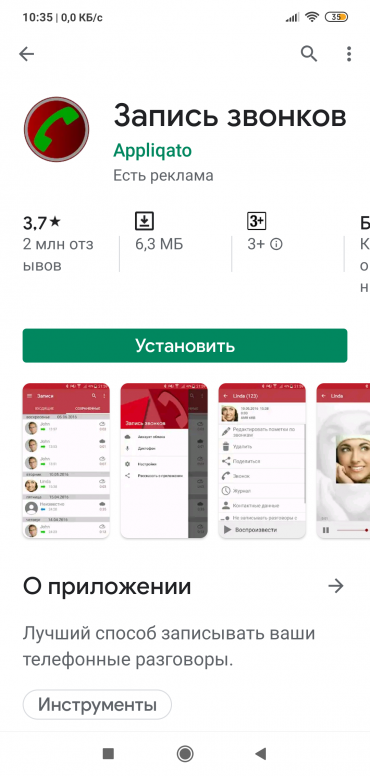
Нажатие на эту кнопку запустит запись разговора. Она происходит в автоматическом режиме. Полученные записи хранятся во внутренней памяти, в каталогах «Call» или «Voices».
Данный способ довольно сложный для рядового пользователя, поэтому мы рекомендуем использовать его лишь в самом крайнем случае.
Подводя итог, отметим, что в целом запись разговоров на девайсах от Samsung ничем принципиальным не отличается от подобной процедуры на других Android-смартфонах.
Мы рады, что смогли помочь Вам в решении проблемы.Опишите, что у вас не получилось. Наши специалисты постараются ответить максимально быстро.
Помогла ли вам эта статья?
ДА НЕТКак записать разговор на Honor
Автор Антон Поветкин На чтение 7 мин. Просмотров 349
Попытаемся найти решение на вопрос, как записать разговор на Honor, ведь в большинстве моделей данная функция отсутствует среди стандартного набора. Использовать аудиозапись для проверки данных на или решения споров – очень полезная опция.
Особенности записи на Honor
ОС Андроид, а именно все ее версии после 6, обладают встроенной функцией сохранения разговоров. Но на чистой операционке работают далеко не все производители, а каждого есть своя оболочка, в случае с Huawei – это EMUI. Поэтому даже Хонор 9, 9x, 10, 10i, 10x, 20, 20s и другие модели с самыми новыми версиями ОС могут не оснащаться функцией записи или скрывать ее в настройках.
Владельцам приходится искать альтернативные методы. К счастью, они есть, для решения проблемы подойдут как встроенная программа диктофона, так и сторонние приложения. Методы полезны не только для новых моделей, но и для классических Honor 7a, 8, 8a, 8x, также они используются и в устройствах Huawei, включая p20 lite и p20 pro.
Дополнительно:
Как очистить память на телефоне Honor
Как разблокировать телефон Honor
Как открыть крышку корпуса на телефоне Honor
Как обновить телефон Honor и решить возможные проблемы с обновлением
Встроенная функция записи на Honor
На самом деле многие, кто спрашивает, как записать свой телефонный разговор на Honor, не знают, что решение находится у них под рукой. Встроенная возможность записи звонков есть лишь на некоторых моделях, и не во всех версиях операционной системы, поэтому сначала ее наличие и работоспособность нужно проверить.
Встроенная возможность записи звонков есть лишь на некоторых моделях, и не во всех версиях операционной системы, поэтому сначала ее наличие и работоспособность нужно проверить.
Для этого:
- Владельцу гаджета нужно позвонить или принять входящий вызов.
- На меню звонка (где расположены кнопки «Клавиатура», «Громкая связь» и т.д.) нужно найти кнопку «Запись».
- На кнопку следует нажать, чтобы смартфон выделил ее цветом.
Данная функция может быть предусмотрена в телефоне, но быть просто скрытой и кнопка «Запись» не будет доступной в меню смартфона. Возможно, она находится в одном из пунктов меню «Еще». Если телефон выделил кнопку «Запись» это значит, что в памяти сохранится аудиофайл разговора. При чем, не имеет значения, используется обычный режим или громкая связь.
Установка фирменного приложения Huawei
Если встроенной функции записи на Хоноре нет, то, возможно, поможет установка в смартфон фирменной утилиты.
Как записать телефонный разговор на андроид Honor при помощи HwCallRecorder:
- В интернете нужно найти установочный apk файл HwCallRecorder и скачать его.
Внимание! Способ будет работать только, если владелец скачает версию рекордера, которая подходит для его модели и версии EMUI. Подходящий вариант стоит поискать на форумах, например, «4pda».
- После загрузки, нужно нажать на файл, начнется установка, после которой может потребоваться перезагрузка смартфона.
- Необходимо открыть журнал вызовов на телефоне и нажать на «Настройки».
- В открывшемся меню должна быть строчка «Автоматическая запись вызовов», ее нужно включить.
Система предусматривает возможность как записи абсолютно всех звонков, так и сохранение только разговоров с известными телефону контактами.
Если же нет необходимости записывать все звонки, а функция нужна лишь в отдельных случаях, то:
- При вызове или наборе в меню звонка необходимо нажать на «Запись».

- После завершения разговора, аудиодорожка сохранится в памяти устройства.
Использование диктофона для записи
Один из самых простых методов – записывать звонки на диктофон. Для этого владельцу телефона не придется носить с собой дополнительный диктофон, достаточно стандартной функции телефона. Для этого не нужно скачивать много стороннего софта, но есть и недостатки:
- Включать и останавливать запись придется вручную, что отнимает время и добавит в аудио лишней информации;
- в некоторых версиях диктофон не работает при разговорах, или работает только в режиме громкой связи.
Как записывать свой разговор на Honor 9 и других моделях при помощи диктофона:
- В меню телефона нужно найти и включить программу «Диктофон».
- В списке контактов найти нужный или ввести номер телефона.
- Нажать на «Вызов».
- После завершения звонка нужно выключить запись.
Иногда возникают проблемы, что диктофон при звонке сразу выключается или просто не записывает разговор, поэтому работоспособность метода необходимо проверить.
Владельцу телефона нужно включить диктофон, позвонить кому-нибудь, кто находится рядом, поговорить и после проверить, есть ли запись в памяти смартфона. Если все работает, то можно использовать метод с диктофоном, если нет – придется искать сторонние приложения.
Использование сторонних программ
Разобраться, как записать телефонный разговор на телефоне андроид Honor иногда помогают специальные приложения. Они автоматически активируют запись при совершении звонков или включаются при необходимости. Нужные параметры задаются в настройках каждой программы.
Большинство из них универсальны для всех телефонов андроид. Еще одно преимущество – они бесплатны. Единственное, с чем может столкнуться владелец телефона – наличие рекламы в меню программ, или покупка расширенной версии для увеличения функционала.
| Cube Call Recorder ACR | Множество отзывов и тысячи скачиваний. Приложение действительно популярное, но есть свои нюансы. Оно отлично работает бесплатно со старыми версиями ОС Android (9 и ниже), а вот, например, для Хонор 20 Лайт с современной операционкой поможет лишь премиум версия. Оно отлично работает бесплатно со старыми версиями ОС Android (9 и ниже), а вот, например, для Хонор 20 Лайт с современной операционкой поможет лишь премиум версия. |
| Recording от Green Apple | Утилита способна производить записи, нужно лишь сделать определенные настройки. Преимущества программы в возможностях, файлы с разговорами можно пересылать, скрывать паролем и задавать им имя. |
| Call Recorder S9 | Обладает несколькими режимами работы, автоматически сохраняет разговоры, при надобности, отправляет файлы на E-mail, что обеспечит быстрый доступ с любого устройства. Еще одна важная функция – идентификация номера. |
| RMC Android Call Recorder | Программа создана для сохранения телефонных разговоров, но корректно работает не на всех телефонах. В отдельных случаях, она может сохранять только звонки, которые проходили с помощью громкой связи. |
| CallRec | Разработчики постарались и оснастили CallRec не только функциями диктофона, но и редактора. Выбрать формат аудиофайла, обрезать его, добавить фильтр или оставить комментарий – все это возможно в данной программе. Выбрать формат аудиофайла, обрезать его, добавить фильтр или оставить комментарий – все это возможно в данной программе. |
| Call Recorder ACR | Утилита с очень широкими возможностями. Позволяет составить список по телефонным номерам, самостоятельно удаляет устаревшие файлы. Также владелец может поставить пароль или совершить облачную загрузку в файловую систему. |
| Auto Call Recorder | Еще одно приложение с возможностью выбирать, в каком формате сохранять разговор и настраивать качество звука. Для пользователя доступны режимы автоматической или ручной работы. Удобная и интересная особенность – включение диктофона при разговоре потряхиванием устройства. |
Вообще, запись телефонного разговора без согласия всех его участников запрещена в большинстве стран. Поэтому операционные системы убирают такую функцию в новых версиях. Сторонние программы тоже не всегда помогают решить проблему.
Одно и то же приложение на одном телефоне будет работать хорошо, а на другом – не будет. Поэтому наличие и качество записей после разговоров обязательно следует проверять, чтобы выбрать лучший вариант программного обеспечения.
Где найти и как прослушать запись
Если записать свой телефонный разговор на Honor 10 получилось, теперь надо найти файлы записи. Все зависит от способа сохранения. Для того, чтобы их найти применяется файловый проводник:
- Стандартная функция записи или диктофон. Такие файлы автоматически сохраняются по пути «Audio» – «Recorder».
- Сторонние приложения. В файловом проводнике нужно найти папку с названием программы, где и хранятся файлы. Также некоторые программы сразу после завершения разговора выводят на экран кнопку «View», нажав на которую, пользователь сразу попадет в нужную папку.
Вот такие простые способы помогут узнать, как записать разговор на телефоне Honor. Важно лишь найти вариант, который подойдет для применения на конкретной модели смартфона и его операционной системе. Также следует изучить законодательство своей страны, которое касается вопросов ведения и использования записей разговоров.
Важно лишь найти вариант, который подойдет для применения на конкретной модели смартфона и его операционной системе. Также следует изучить законодательство своей страны, которое касается вопросов ведения и использования записей разговоров.
как включить запись, где хранятся файлы, пошаговая инструкция + видео
Иногда важный разговор нужно записать. Особенно если нет возможности запомнить до конца информацию, без которой невозможна ответственная работа, например, сбор новостей информагентств в редакцию газеты, звонок начальству для получения инструкций и тому подобное. Или просто нужно записать звонок, чтобы иметь какое-либо доказательство. В этом вам помогут специальные приложения для устройств на базе операционной системы Android.
Технические ограничения записи телефонных разговоров со стороны производителя
В некоторых странах запись телефонных переговоров незаконна. Производители вместо настройки каждой из моделей смартфона или мобильного, ввозимых в ту или иную страну, стирают программные компоненты операционной системы Android, ответственные за запись телефонных разговоров. Если ни одно из приложений для записи телефонного разговора не работает, смените прошивку и ядро Android либо сам гаджет.
Если ни одно из приложений для записи телефонного разговора не работает, смените прошивку и ядро Android либо сам гаджет.
Приложения Android для записи телефонных разговоров
Существует множество приложений для записи звонков в Android, самым же простым способом является использование внутренних ресурсов смартфона.
Запись во время звонка без дополнительных приложений
Встроенная функция записи звонка подходит для единоразовой записывания звонков.
- Войдите в меню вызовов и позвоните любому человеку из списка ваших контактов или в нужную службу. Когда начнётся разговор и включится секундомер, нажмите клавишу меню в виде трёх точек. Меню записи работает при уже начавшемся разговоре
- Нажмите на «Запуск записи», чтобы начать звукозапись. «Запуск записи» работает при уже начатом разговоре
- Перед завершением разговора остановите запись, нажав на соответствующий пункт меню. Нажмите «Остановить запись», чтобы сохранить её
- Запись хранится на одной из пользовательских папок: по умолчанию во внутренней памяти смартфона.
 Сохраняются записи в памяти смартфона
Сохраняются записи в памяти смартфона - Как правило, папку эту сразу видно по названию в «Диспетчере файлов» Android, т. к. она содержит слова recording или record. Если таких папок несколько, проверьте их на наличие файлов. После этого вы можете копировать, архивировать, переименовывать, переносить и удалять записи.
Способ этот — самый простой. Полученные записи можно преобразовать в любой звуковой формат с помощью сторонних конвертеров аудио, не входящих во встроенное средство записи телефонных разговоров на Android-устройстве.
Видео: запись телефонных разговоров на Android
Программа «Запись звонков»
Приложение «Запись звонков» настраивается следующим образом:
- Откройте настройки «Записи звонков» и включите автозапись вызовов. Отметьте пункт «Запись звонков»
- Включите микрофон в качестве источника звука.
 Источником аудио должен быть выбран микрофон
Источником аудио должен быть выбран микрофон - Смените формат записываемого звука на WAV — это лучшее качество по сравнению с AMR. Переключитесь на WAV в разделе «Тип файлов»
При наборе номера и начале разговора по мобильному включится запись. Когда вы положите трубку, запись остановится и будет сохранена в файл. Записанным разговором можно будет также поделиться в соцсетях и на «облачных» сервисах, передать по Bluetooth на другой гаджет или сохранить на любой внешний носитель, включая ПК.
Выкладывание записей в соцсети для публичного доступа — вопрос, решающийся с человеком, голос которого записывался.
Проиграть, сохранить, стереть — все эти функции доступныПриложение ведёт историю записанных разговоров, позволяет внести «записываемого» человека в список запрещённых для записи — или, наоборот, взять этого человека на «автопрослушку» (запись с ним включается сразу же, независимо от того, позвонил ли он вам, или вы сами его «набрали»: кнопку записи нажимать не надо).
Программа делает фото звонка этого человека.
Фото будет также сохранено — и показано в истории записейУдобное хранение записей позволяет найти каждую из них очень быстро.
Прослушивание записей из историиПриложение имеет панель кнопок на рабочем столе Android — как аналогичные приложения для записи видео с экрана. Войти в историю вызовов после окончания разговора можно, нажав на значок «трубки».
Нажмите на значок «трубки», чтобы просмотреть историю записейПрограмма Automatic Call Recorder
- Приложение Automatic Call Recorder при запуске потребует установить стиль оформления. Приложение Automatic Call Recorder при запуске потребует установить стиль оформления
- Настройте ваши аккаунты Dropbox и Google Drive для резервного копирования записей. Приложение способно «прислушиваться» к вашим разговорам получше, чтобы вы не пропустили ни одного слова — это называется уровнем записи. Настройте ваши аккаунты Dropbox и Google Drive для резервного копирования ваших записей
- Можно приступать к записи разговоров.
 Позвоните сами или примите входящий звонок. Есть настройка, позволяющая отключить микрофон на вашем гаджете: записываться будет лишь голос вашего собеседника. Запись включится сама. Красный маркер слева вверху означает, что запись ведётся.
Красный маркер слева вверху означает, что запись ведётся
Позвоните сами или примите входящий звонок. Есть настройка, позволяющая отключить микрофон на вашем гаджете: записываться будет лишь голос вашего собеседника. Запись включится сама. Красный маркер слева вверху означает, что запись ведётся.
Красный маркер слева вверху означает, что запись ведётся - По окончании вашего разговора выйдет сообщение об успешно записанном разговоре. Нажмите на него и перейдите в историю звонков для прослушивания этой беседы по мобильному. Нажмите на уведомление, чтобы прослушать запись звонка
- Нажмите на воспроизведение, чтобы прослушать текущую запись. Вы можете сохранить сделанную запись на «облако» Dropbox или Google Drive, сохранить её отдельно, отослать на другой гаджет или на компьютер, редактировать её, стереть и вернуться в журнал записей других ранее принятых или совершённых вызовов. С записанным разговором можно проделать множество операций
Видео: автоматическая запись звонков с помощью Auto Call Recorder Pro
youtube.com/embed/WqIs5aVf018?feature=oembed» frameborder=»0″ allowfullscreen=»»/>
Запись разговора с помощью Total Recall Call Recorder
Программа Total Recall Call Recorder работала ещё на «древних» гаджетах, имеющих одну из самых ранних версий Android. Есть панель с кнопками на рабочем столе.
Как пользоваться этой программой:
- Запустите программу Total Recall Call Recorder и нажмите клавишу «Общие». Запустите программу Total Recall Call Recorder и нажмите клавишу «Общие»
- Интересно, что при подключённой гарнитуре Bluetooth запись может не вестись. Сохранение записи может запроситься отдельно — разработчики не хотят проблем с законом о записи телефонных переговоров. Настройка приложения под потребности пользователя
- При наборе или поступлении вызова от собеседника запись включится сразу, приложение сделает снимок собеседника с экрана. При наборе или поступлении вызова от собеседника запись включится сразу, приложение сделает снимок собеседника с экрана
- Просмотр истории вызовов доступен сразу же после последнего из них.
 Список записанных в приложении разговоров доступен в истории
Список записанных в приложении разговоров доступен в истории - Поиск ранее совершённых записей может осуществляться по дате и времени, по номеру абонента и по ключевому слову в примечаниях. Введите атрибуты для поиска нужной записи
- Доступны также защита записей кодом доступа, уровни доступа для записи бесед с определёнными людьми из списка, нумерация списка записей по именам контактов и т. д. Настройте всё, включая безопасность приложения
Приложение также поддерживает переключение между форматами записи AMR и WAV.
Видео: запись с помощью Total Recall Call Recorder
Программа Call Recorder
Ещё одна неплохая программа для записи разговоров по мобильному с простым названием — Call Recorder.
- Запустите приложение Call Recorder после установки. Откройте главные настройки.
 Запустите приложение Call Recorder после установки
Запустите приложение Call Recorder после установки - Войдите в настройки записи. Войдите в настройки записи
- Выберите наилучший метод записи. Отличие стандартного от остальных — запись получается симплексной (только то, что вы говорите в микрофон, с наушника собеседник может не записываться). Остальные методы (CAF, ALSA и MSM) — делают запись качественнее и лишают её «симплексности» телефонного разговора, но требуется «пропатчить» (внести изменения) ядро Android и получить права Root на устройстве. Выберите нужный, если у вас есть Root
- Выберите формат записи. Лучшим считается WAV — может быть без сжатия (максимальная скорость аудиопотока). Нажмите на любой из пунктов этого меню
- Настройкам безопасности в программе Call Recorder разработчики уделили много внимания. Если потеряете свой пароль, защищённые им записи ваших переговоров по смартфону могут оказаться нечитаемыми. Безопасность при записи разговоров — прежде всего
- Дополнительные параметры, например, автостарт записи при включении таймера разговора, могут не работать на некоторых устройствах.
 Необходимо, опять же, не только иметь Root-привилегии, но и «пропатчить» ядро прошивки Android на устройстве.
Приложение Call Recorder даёт точные ответы при некоторых настройках
Необходимо, опять же, не только иметь Root-привилегии, но и «пропатчить» ядро прошивки Android на устройстве.
Приложение Call Recorder даёт точные ответы при некоторых настройках - Настройте хранение записей разговоров, улучшите их классификацию и архивацию в папке по атрибутам. Лучше всего сохранять записи на SD-карту. Установите оптимальные параметры для максимального удобства в приложении
- Настройте проигрывание сделанных записей. Настройте проигрывание сделанных записей
- Отнеситесь внимательно к вводу пароля, если вы используете парольную защиту от прослушивания чужими людьми ваших разговоров на линии. Введите ваш пароль для сохранения приватности звонков
- Итак, настройки закончены, можно звонить. Зелёная точка при разговоре означает, что запись в данный момент выполняется. Приложение сделает также фото вашего звонка, если абоненту было присвоено фото в контактах. Зелёная точка при разговоре означает, что запись в данный момент выполняется
- Запись будет доступна сразу же после завершения текущего разговора.
 Выберите любую из записей, чтобы прослушать
Выберите любую из записей, чтобы прослушать
Call Recorder, несмотря на свою дороговизну, шикарная программа. Даже «пролечить» свой смартфон, если в нём чего-то не хватало, ради этого приложения стоит.
Другие приложения для записи разговоров по мобильному
Приложений для записи телефонных разговоров не один десяток. Ещё несколько из них имеют одинаковое название — Call Recorder. Все они работают от встроенных драйверов и библиотек операционной системы Android. Именно благодаря этой возможности и доступна запись мобильных переговоров с Android-гаджета.
Вы не сможете вести запись разговоров, если производитель стёр со смартфона драйверы и библиотеки из ядра системы Android — необходимо перед сменой прошивки установить «кастомное» (пользовательское) ядро Android.
Все программы для записи телефонных разговоров доступны в PlayMarket.
Записать разговор — не проблема, учитывая возможности современных гаджетов. Для этого существуют как сторонние программы, так и возможности самого Android. Эта функция хорошо помогает, когда нужно запомнить большой объём информации. Главное — не нарушать право человека на личные звонки.
Для этого существуют как сторонние программы, так и возможности самого Android. Эта функция хорошо помогает, когда нужно запомнить большой объём информации. Главное — не нарушать право человека на личные звонки.
(2 голоса, среднее: 5 из 5)
Поделитесь с друзьями!Лучшие приложения для записи телефонных разговоров
В сегодняшнем деловом мире, который постоянно находится в движении, и в мобильной природе 21-го века запись важных разговоров может быть обязательной.
Проводите ли вы интервью с мировыми лидерами, согласовываете ли вы планы свадьбы или устраиваете мероприятие для важного клиента, приезжающего в город, запись телефонных разговоров имеет смысл. К счастью, для этого есть приложение.
К счастью, для этого есть приложение.
Слово мудрым
Прежде чем записывать разговоры по телефону или при личной встрече, вы должны знать федеральные законы и законы штата о записи разговоров.Это может включать запись видео со звуком. Несоблюдение этих законов может привести к уголовному преследованию и потенциальным гражданским искам.
Обычно все сводится к тому, сколько участников разговора должны дать согласие на запись. Информация о законах о записи на федеральном уровне и уровне штата доступна в рамках проекта Закона о цифровых СМИ.
Использование приложений для записи разговоров
Зачем записывать телефонные звонки? Любой, кто использует свой телефон в профессиональных или деловых целях, может воспользоваться записью разговоров.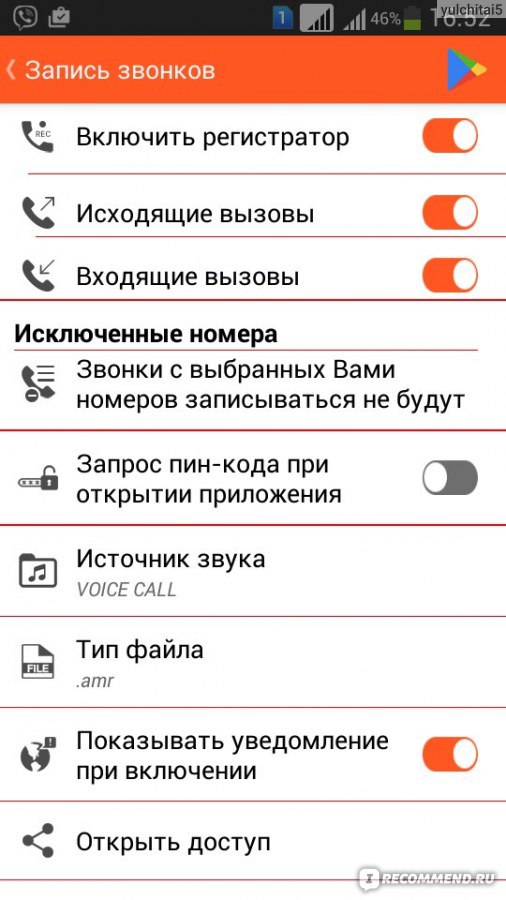 Некоторые из конкретных сценариев, в которых запись разговоров может оказаться полезной, включают:
Некоторые из конкретных сценариев, в которых запись разговоров может оказаться полезной, включают:
- Обучение сотрудников отдела продаж и поддержки клиентов
- получение помощи с важными деталями по звонкам клиентов
- , когда вам нужно сосредоточиться на разговоре, а не записывать заметки
Запись входящих и исходящих вызовов никогда не была такой простой. Для удовлетворения ваших потребностей доступны различные приложения для записи разговоров, от сохранения разговоров для работы до ведения журнала вызовов ваших личных телефонных звонков.
Лучшие приложения для записи телефонных звонков
Как вы решите, какое приложение для автоматической записи звонков лучше всего использовать с iPhone? Давайте посмотрим на некоторых из главных претендентов на iPhone.
Rev Регистратор звонков
Rev Call Recorder — бесплатное приложение для iPhone, которое можно загрузить в магазине приложений Apple. С Rev Call Recorder нет никаких скрытых платежей или рекламы, с которой нужно бороться, а неограниченная запись бесплатна как для исходящих, так и для входящих звонков.
Rev Call Recorder предлагает дополнительную функцию, которая отличает его от многих других. Rev Call Recorder может захватывать как входящие, так и исходящие звонки, но затем служба может расшифровывать звонки за вас по цене 1,25 доллара за минуту звука. Служба транскрипции Rev Call Recorder в приложении может преобразовать любую запись в текст. Это особенно полезно, если вы проводите интервью или проводите исследования. Вы также сможете делиться своими записями и расшифровками по электронной почте, через Dropbox и другие аналогичные службы.
Скачать Rev Call Recorder бесплатноTapeACall Pro
Это iPhone-совместимое приложение может записывать активные звонки или звонки, которые вы собираетесь совершить. Записи появляются сразу после того, как вы закончите, и их можно сохранить или поделиться. TapeACall Pro включает годовую плату за услугу, хотя первоначальная загрузка из Apple Store бесплатна. Вы также можете выбрать ежемесячную оплату после 7-дневного бесплатного пробного периода.
После того, как вы завершите вызов, серверы TapeACall обработают вашу запись в течение нескольких минут.Когда ваша запись появится в приложении, вам будет предоставлена ссылка для доступа к записям в Интернете. Затем вы можете поделиться записью по электронной почте, в тексте или в социальных сетях.
Запись разговора по NoNotes
Приложение Call Recording от NoNotes позволяет записывать исходящие и входящие звонки на ваш iPhone. Он включает популярные функции, такие как сохранение записанных звонков в облаке, совместное использование звонков через Facebook или электронную почту и многое другое. Кроме того, у вас есть возможность записать свой звонок или использовать приложение для диктовки.
Вам разрешается записывать звонки бесплатно до 20 минут каждый месяц. По истечении этого времени за услугу взимается плата. Стоимость записи разговоров составляет 10 долларов в месяц. Стоимость транскрипции варьируется в зависимости от длины записи. Его можно бесплатно загрузить из Apple App Store. В настоящее время это приложение доступно только в США и Северной Америке.
В настоящее время это приложение доступно только в США и Северной Америке.
CallRec Lite
Это приложение для записи разговоров для iPhone похоже на другие приложения такого рода, включая возможность сохранять звонки и загружать их в облачное хранилище через Dropbox и Google Drive.Он работает на 3-сторонней системе записи вызовов слияния. CallRec Lite предлагает варианты обмена, такие как электронная почта и социальные сети.
Приложение имеет бесплатную версию и версию Pro. Бесплатная версия позволяет записывать неограниченное количество звонков, но вы не можете слушать их дольше первых 60 секунд. Чтобы получить доступ ко всему звонку, вам необходимо приобрести версию Pro. В настоящее время плата за доступ представляет собой единовременную плату в размере 8,99 долларов США за неограниченный доступ к записям входящих и исходящих вызовов.
Регистратор вызовов iRec
iRec Call Recorder для iPhone позволяет записывать входящие и исходящие звонки.Вы также можете совершать международные звонки, используя эту услугу. Хотя приложение доступно для бесплатной загрузки из Apple App Store, при ежегодной оплате взимается ежемесячная плата за обслуживание в размере 9,99 долларов США в месяц. В списке доступных функций есть служба транскрипции, но ее стоимость не раскрывается.
Это приложение позволяет совершать звонки с вашего iPhone или использовать его для создания личного идентификатора вызывающего абонента. Эта функция доступна для звонков как внутри страны, так и за границу.
Вот и все
Если вам нужна служба записи разговоров для iPhone, есть из чего выбрать. Но не все они созданы равными, поэтому стоит немного осмотреться, прежде чем брать на себя обязательства по разработке приложения. Однако будьте уверены, что для этого есть приложение.
Как записывать разговор на iPhone и Android
Как записывать разговор на iPhone и AndroidУзнайте, как записывать разговор на iPhone и Android
Как хороший родитель, необходимо следить за своим ребенком или подростками.Если вы думаете, что ваши дети болтают с незнакомым человеком, вам важно следить за его действиями, потому что вы не понимаете, что ваш ребенок разговаривает с нужным человеком или нет. Итак, в этом случае вам необходимо получить программное обеспечение, с помощью которого вы можете контролировать деятельность своих близких или детей.
Узнайте, как записывать разговор на iPhone и AndroidСегодня доступны различные приложения для отслеживания разговоров вашего ребенка на Android или iPhone. Одно из лучших шпионских приложений, обеспечивающее возможность записи разговоров, — это приложение TheTruthSpy.Он также предлагает множество функций для обеспокоенных родителей и супруга.
Как записать разговор на Android и iPhone через приложение TheTruthSpy
В настоящее время приложение TheTruthSpy является одним из шпионских приложений или хорошим программным обеспечением, которое контролирует все действия ваших детей. Это приложение обычно представляет собой широкий набор программ, и это полностью мобильное приложение для отслеживания, специально разработанное для платформ iPhone, Android и iOS. Он может записывать каждый разговор ваших близких или детей на своем телефоне.Теперь, если мы выделим его производительность, он просто предназначен для записи цифровых данных или информации из элементов хранения, а затем перегруппирует собранную информацию по конкретному адресу. Помимо этого, он наблюдает за каждым разговором программного обеспечения социальных сетей, такого как WhatsApp, Viber, Facebook, Snapchat и т. Д. целевое устройство подключено к Интернету через Wi-Fi или GPRS.Кроме того, целевое устройство должно быть организовано так, чтобы разрешить установку приложения. Зайдите в настройки и безопасность, а затем выберите неизвестные ресурсы. Загрузите на целевой телефон напрямую — затем вам нужно нажать на эту ссылку (https://thetruthspy.com) и загрузить программное обеспечение на свой целевой телефон. После завершения загрузки вам потребуется установить ее из окна сообщений.
Создайте учетную запись — после установки вам необходимо создать и зарегистрировать учетную запись с вашим именем пользователя и паролем.
Одна важная вещь, которую вы должны иметь в виду, что после загрузки программного обеспечения оно не должно отображаться на значке программного обеспечения целевого пользователя. В противном случае его может увидеть целевой телефон. Вам также не нужно рутировать телефон, если вы выберете это программное обеспечение.
Итак, это полный процесс загрузки и установки приложения TheTruthSpy. Его могут использовать работодатели для слежки за всей деятельностью сотрудников, а супруга также может использовать его для наблюдения за своими близкими, чтобы убедиться, что она или он изменяет им.Сегодня это программное обеспечение заслуживает доверия различных пользователей, поскольку оно предлагает практичные и полезные функции. Чтобы получить дополнительную информацию о приложении, перейдите по указанной ссылке: (https://android.thetruthspy.com/).
Особенности приложения TheTruthSpy
В этом программном обеспечении доступны различные функции, которые позволяют более быстро и эффективно взломать чей-то телефон. многое другое.
Это было наше полное руководство о том, как следить за разговором целевого человека с помощью приложения TheTruthSpy.
Записать встречу в Teams
Любое собрание или звонок Teams можно записать для записи звука, видео и демонстрации экрана. Запись происходит в облаке и сохраняется, чтобы вы могли безопасно поделиться ею в своей организации.
Примечания:
Доски и общие заметки в настоящее время не записываются в записи собрания.
Когда вы просматриваете запись встречи, вы одновременно видите не более четырех видеопотоков.
В этой статье
Записать встречу или групповой звонок
Кто может начать или остановить запись?
Конфиденциальность
Устранение неполадок с записями
Хотите узнать больше?
Важно:
В первом квартале 2021 года записи собраний Teams больше не будут сохраняться в Microsoft Stream.В дальнейшем все записи собраний будут сохраняться в OneDrive и SharePoint. Некоторые организации уже решили внести это изменение. Для этих пользователей переход на OneDrive и SharePoint начнется в октябре 2020 года.
Если ваша организация по-прежнему использует Stream , обратите внимание на следующее:
После остановки записи она обрабатывается (что может занять некоторое время) и сохраняется в Microsoft Stream, после чего она готова к воспроизведению.
Человек, начавший запись, получает электронное письмо от Microsoft Stream, когда запись становится доступной. Он также отображается в чате встречи или в разговоре канала, если вы проводите встречу в канале.
Если администратор установил политику компании для сохранения в Microsoft Stream, вам необходимо принять ее перед началом записи.
Записать встречу или позвонить
Начать встречу или присоединиться к ней.
Чтобы начать запись, перейдите к элементам управления собранием и выберите Дополнительные параметры > Начать запись .
Всем участникам собрания сообщается, что запись началась.
Уведомление о встрече также публикуется в истории чата.
Примечание: Вы не можете делать несколько записей одной и той же встречи одновременно. Если один человек начинает запись собрания, эта запись будет храниться в облаке и доступна для всех участников.
Чтобы остановить запись, перейдите к элементам управления собранием и выберите Дополнительные параметры > Остановить запись .
Затем запись обрабатывается и сохраняется в SharePoint, если это была встреча канала, или OneDrive, если это была встреча любого другого типа.
Запись встречи отображается в чате встречи или в беседе канала, если вы проводите встречу в канале. Эти ссылки доступны в течение семи дней.
Примечание: На данный момент гости и внешние посетители могут просматривать запись только в том случае, если им явно предоставлен доступ к ней.
Кто может начать или остановить запись?
Любой, кто соответствует следующим критериям, может начать или остановить запись, даже если организатор собрания отсутствует.
Имеет лицензию на Office 365 Enterprise E1, E3 или E5.
Включена запись ИТ-администратором.
Не гость и не из другой организации.
Тип пользователя | Можно начать запись? | Может остановить запись? |
|---|---|---|
Организатор встреч |
|
|
Человек из той же организации |
|
|
Лицо из другой организации или компании |
|
|
Гость |
|
|
Аноним |
|
|
Примечания:
Запись продолжается, даже если человек, начавший запись, покинул собрание.
Запись останавливается автоматически, когда все покидают собрание.
Если кто-то забудет покинуть собрание, запись автоматически завершится через четыре часа.
Если у одного из участников есть политика соответствия, запись собрания будет записана в соответствии с политикой, даже если этот участник из другой организации или компании.
Конфиденциальность
Когда начинается запись собрания, Teams показывает уведомление всем участникам на рабочем столе, в веб-приложениях и мобильных приложениях Teams, а также для людей, которые присоединились по телефону.
В некоторых местах вам нужно получить разрешение каждого, прежде чем вы сможете их записывать. Перед тем как начать, убедитесь, что вы знаете правила.
Для получения дополнительной информации см. Заявление о конфиденциальности Microsoft.
Устранение неполадок с записями
Если у вас возникли проблемы с записью собрания, вам, вероятно, понадобится помощь ИТ-администратора для их решения. Помните об этом по мере продвижения вперед:
Организатор собрания и записывающее устройство должны иметь лицензии на Office 365 Enterprise E1, E3 или E5.
ИТ-администратор должен предоставить лицензию на запись как организатору собрания, так и устройству записи.
Гости или федеративные пользователи не могут записывать собрания или звонки.
Хотите узнать больше?
Воспроизвести и поделиться записью встречи
Удалить запись встречи
Редактировать стенограмму записи
Примечание. Мобильные пользователи должны обновить приложение Teams до последней версии для iOS и Android, чтобы иметь возможность записывать собрания и воспроизводить видео в Teams.
Важно:
В первом квартале 2021 года записи собраний Teams больше не будут сохраняться в Microsoft Stream. В дальнейшем все записи собраний будут сохраняться в OneDrive и SharePoint. Возможно, ваша организация уже внесла это изменение.
Если ваша организация по-прежнему использует Stream , обратите внимание на следующее:
После остановки записи она обрабатывается (что может занять некоторое время) и сохраняется в Microsoft Stream, после чего она готова к воспроизведению.
Человек, начавший запись, получает электронное письмо от Microsoft Stream, когда запись становится доступной. Он также отображается в чате встречи или в разговоре канала, если вы проводите встречу в канале.
Если администратор установил политику компании для сохранения в Microsoft Stream, вам необходимо принять ее перед началом записи.
Вы можете запускать, останавливать и просматривать записи собраний в мобильном приложении Teams.
Чтобы начать запись, перейдите к элементам управления собранием и выберите Дополнительные параметры > Начать запись .
Все участники собрания будут уведомлены о том, что запись началась.
Чтобы остановить запись, перейдите к элементам управления собранием и выберите Дополнительные параметры > Остановить запись .
Запись будет обработана (что может занять некоторое время) и сохранена в Microsoft Stream, после чего она будет готова к воспроизведению.
Человек, начавший запись, получит электронное письмо от Microsoft Stream, когда запись станет доступной. Он также будет отображаться в чате встречи — или в канале, если вы встречаетесь на канале.
Как Google тайно записывает ВАС через ваш мобильный телефон, ежедневно отслеживает миллионы разговоров и сохраняет жуткие аудиофайлы
Знаете ли вы, что Google записывал вас без вашего ведома?
Технологический гигант фактически превратил смартфоны миллионов своих пользователей в устройства для прослушивания, которые могут записывать интимные разговоры, даже когда их нет в комнате.
7
Если вы запускаете программное обеспечение Android на своем смартфоне, Google, возможно, записывал вас каждый день — без вашего ведома Кредит: Getty ImagesЕсли у вас есть телефон Android, вероятно, вы использовали Google Assistant, который похож на Apple Siri.
Google говорит, что он включается и начинает запись только тогда, когда вы произносите слова «ОК, Google».
Но расследование Sun показало, что виртуальный помощник немного плохо слышит.
В некоторых случаях достаточно просто сказать «ОК» в разговоре, чтобы включить телефон и записать около 20 секунд звука.
Он регулярно включает микрофон, когда вы занимаетесь повседневными делами, никто не станет мудрее.
7
Вот как Google Assistant сохраняет то, что вы говорите Кредит: SunКогда Google заканчивает запись, он загружает аудиофайлы на свои компьютерные серверы — часто называемые «облаком».
Эти файлы доступны из любой точки мира, если у вас есть подключение к Интернету.
Это означает, что любое устройство, на котором выполнен вход в вашу личную учетную запись Gmail или Google, может получить доступ к библиотеке ваших самых глубоких и темных секретов.
Итак, если вы сейчас находитесь за ноутбуком и вошли в Gmail — вы можете послушать.
7
Apple также хранит ваши голосовые записи Siri, но заявляет, что анонимизирует их через 18 месяцевКредит: Getty ImagesЗаписи длятся в среднем около 10-20 секунд, и сохраняется текстовая версия разговора.
Гигант Кремниевой долины заявляет в своих условиях, что он хранит эти записи для «улучшения распознавания речи по сравнению со всеми продуктами Google, которые используют ваш голос».
После того, как Sun Online представила Google примеры недостатков распознавания голоса, представитель компании сказал: «Мы обрабатываем голосовой поиск только после того, как телефон считает, что обнаружено горячее слово« Окей, Google ». Аудиофрагменты используются Google для повышения качества распознавание речи в Поиске «.
Недавно был запущен умный помощник Google Home.
обычных голосовых записей от широкой публики помогут его искусственному интеллекту, который управляет Google Home, научив его естественному общению людей.
Проще говоря: это бесплатный языковой курс для своего программного обеспечения.
Как узнать, что именно Google знает о вас
Во-первых, вам необходимо войти в свою учетную запись Gmail или Google.
Как только вы это сделаете, введите «history.google.com/history» в свой веб-браузер.
Вы попадете в хаб, который содержит весь ваш цифровой след, так что будьте осторожны, это может привести к некоторым мрачным результатам.
Сюда входят результаты поиска на Картах и просмотренные вами видео на YouTube.
Щелкните «Activity Controls» в левой части страницы.
В разделе «История приложений и веб-поиска» щелкните «Управление активностью».
Если Google следит за вами, должен быть поток веб-страниц и поиск по карте, которые будут отображаться в хронологическом порядке.
Вы можете случайным образом удалить поисковые запросы или выбрать все поисковые запросы, чтобы они исчезли.
Но Google — это, прежде всего, рекламная компания, и ее крупнейший продукт — это служба целевой рекламы, которую он продает крупнейшим мировым брендам.
Миллиарды ежегодных поисковых запросов в Интернете, данные о местоположении и электронной почте позволяют ему ориентироваться на население с помощью специализированного маркетинга — и нет никаких причин, по которым он не мог бы сделать то же самое с вашими голосовыми данными.
Итак, теперь важный вопрос: как мне послушать звуковые файлы, которые Google имеет из моей жизни?
Как я могу прослушать звук, записанный Google с моего телефона?
Это довольно просто.
В отличие от Apple, которая не публикует никакие голосовые данные, которые она хранит через Siri, Google довольно прозрачен, предоставляя вам полный доступ к вашему аудио.
Во-первых, вам необходимо войти в свою учетную запись Gmail или Google.
Как только вы это сделаете, введите «history.google.com/history» в свой веб-браузер.
Вы попадете в хаб, который содержит весь ваш цифровой след, так что будьте осторожны, это может привести к некоторым мрачным результатам.
7
Посетите history.google.com/history, чтобы найти центр, который в значительной степени расскажет о вашей цифровой жизни Кредит: Google7
Вы можете проверить свою активность в Интернете, нажав здесь Кредит: Google7
Прокрутка вниз Действия Элементы управления для поиска раздела под названием «Активность голоса и звука» Кредит: Google7
Здесь вы должны увидеть список всех аудиофайлов.Это включает поиск на Картах и видео YouTube, которые вы смотрели.
На вкладке «Активность голоса и звука» вы найдете список записей в хронологическом порядке.
Перед тем, как начать слушать, вы можете подключить наушники.
СОВЕТЫ GOOGLE Как отменить отправку сообщения в Gmail — важные советы, чтобы исправить эти досадные ошибки электронной почты
Вам придется прислушиваться к вызывающим раздражение звукам, когда вы покупаете пачку сигарет в газетном киоске или ведете светскую беседу на автобусной остановке.
Но также может быть много непристойных сплетен, которые вы бы не хотели, чтобы кто-то слышал.
Однако вы будете потрясены, услышав, что он подобрал.
The Sun Online обнаружила записи, когда владельца телефона не было в комнате, и даже показала романтическую интерлюдию между двумя загадочными коллегами.
Как выключить?
Можно запретить Google хранить так много информации в будущем.
Вернитесь в «Элементы управления действиями» и в разделе «Действия в Интернете и приложениях» вы должны увидеть синий переключатель.
Вы можете отключить это, но будьте осторожны.Официально вы просто «приостановили» записи, поэтому регулярно проверяйте, что условия и положения не изменятся в будущем, и вы не будете автоматически зарегистрированы, когда появится новое обновление Android.
Пользователи Apple iPhone не стали лучше.
Технический гигант также хранит ваши голосовые записи, чтобы улучшить своего помощника Siri, но вы не можете получить к ним доступ.
Apple заявляет, что записи становятся анонимными через 18 месяцев, поэтому никто не сможет понять, кто говорит.
Exclusive
VIAGOOGLE
Google следует рассмотреть возможность прекращения рекламы «вводящих в заблуждение» вторичных сайтов продажи билетов, таких как Viagogo, говорят депутатыBOUNCY CAR-STLE
Google патентует изменяющий форму материал, который делает автомобили МЯГКИМИ при наезде на пешеходовsexism row
Что было в записке Google против разнообразия и кто ее автор Джеймс Дамор?ПОЛУЧИТЬ РАБОТУ В GOOGLE
Эти четыре личностных качества обеспечат вам хорошо оплачиваемую работу в Google, и одна из них довольно странная.Несправедливый секс
Google вызвала массовые споры после того, как в служебной записке говорится о сокращении гендерного разрыва в оплате труда к биологии, а не к сексизму »adam and eve it
Технический специалист Google уволен за утверждение, что женщины биологически непригодны для работы на высших должностях. Увольнение было НЕЗАКОННОМы платим за ваши истории! У вас есть история для новостной команды The Sun Online? Напишите нам по адресу tips @ the-sun.co.uk или позвоните по телефону 0207782 4368. Мы тоже платим за видео. Нажмите здесь, чтобы загрузить свой
Как меняются правила аудиозаписи в соответствии с GDPR?
В связи с приближением введения GDPR предприятиям, которые продают или обрабатывают информацию субъектов данных ЕС, необходимо соблюдать требования GDPR, иначе они столкнутся с финансовыми последствиями. Одно из ключевых изменений в существующей структуре защиты данных касается аудиозаписей; предприятиям необходимо будет активно обосновывать перехват разговоров и обработку персональных данных.Это означает, что предприятиям, которые записывают разговоры в целях обучения или для понимания демографии и поведения клиентов, необходимо будет создать свои собственные политики записи и наметить меры, которые будут приняты для получения согласия.
Аудиозапись до GDPR
До GDPR правила аудиозаписи сильно различались. Германия, например, является государством с двусторонним согласием, что означает, что запись разговоров без согласия обеих сторон или, если применимо, большего числа участников является уголовным преступлением.В Великобритании Закон о защите данных 1998 года (DPA) классифицирует запись разговоров как форму обработки данных, поскольку записанные разговоры могут содержать личную информацию, включая имена, адреса, финансовые данные, религиозные убеждения и медицинские записи. Согласно DPA, люди должны быть проинформированы о цели записи. Однако когда дело доходит до согласия, в соответствии с DPA подразумевается молчаливое согласие, если люди проинформированы о записи и имеют возможность отказаться.Таким образом, звуковое уведомление, информирующее участников о том, что разговор записывается в учебных целях, удовлетворяет требованиям DPA.
Аудиозапись в соответствии с GDPR
В соответствии с GDPR планка действительного согласия была поднята намного выше. Согласие должно быть добровольным, конкретным, информированным и недвусмысленным; молчаливого согласия уже было бы недостаточно.
Кроме того, компании, осуществляющие запись разговоров, должны будут активно обосновывать законность записи, демонстрируя, что цель соответствует одному из следующих условий статьи 6:
- Участники дали согласие на запись для одной или нескольких конкретных целей;
- Запись необходима для выполнения договора, стороной которого является участник вызова;
- Запись необходима для выполнения юридического обязательства, которому подчиняется рекордер;
- Запись необходима для защиты жизненно важных интересов одного или нескольких участников;
- Запись осуществляется в общественных интересах или для осуществления официальных полномочий, возложенных на записывающее устройство;
- Или запись отвечает законным интересам записывающего устройства, если только эти интересы не перекрываются интересами участников разговора, которые требуют защиты личных данных.
Организации в определенных отраслях могут легко выполнить одно из условий из-за отраслевых нормативных требований. Например, по закону банки и финансовые учреждения обязаны регистрировать каждую свою транзакцию. Но тем организациям, которые записывают разговоры только в целях обучения и повышения качества, будет более сложная задача, поскольку им потребуется свободно данное, конкретное, информированное и недвусмысленное согласие участников для конкретной цели записи разговора.
Будьте готовы к 25 мая
Новый GDPR будет внедрен на всей территории ЕС и заменит национальные законы о защите данных каждого государства-члена. Поскольку крайний срок соблюдения требований быстро приближается, для каждой организации важно иметь установленную политику записи, в которой изложены ожидания в отношении записи собраний, телефонных звонков или других разговоров.
Первым шагом в разработке эффективной политики записи является определение всех записывающих устройств, используемых сотрудниками организации.Независимо от того, происходит ли запись по телефону или через приложение для онлайн-встреч (например, WebEx, GoToMeeting, Skype, Google Hangouts и т. Д.), Вы должны: убедиться, что политика распространяется на все типы записей, которые хранятся или размещаются у любых сторонних поставщиков. на которую подписан ваш бизнес, и уточнить соответствующие методы, с помощью которых ваши сотрудники будут авторизованы для записи разговоров.
Второй шаг — определение области действия путем перечисления всех сторон, на которых будет распространяться политика.В зависимости от того, как функционирует ваш бизнес, помимо ваших сотрудников, которые записывают звонки, вам может потребоваться выявить любых подрядчиков и третьих лиц, делающих записи от имени вашей организации.
Далее, эффективная политика записи предусматривает сохранение и уничтожение записей, поддерживаемых организацией, гарантируя, что записи создаются, управляются и удаляются в соответствии с применимыми нормативными требованиями к ведению записей и бизнес-потребностями. Хранение записей на неопределенный срок или дольше, чем необходимо, может создать ненужное бремя, которого можно легко избежать, следуя процедурам, изложенным в политике компании в отношении записи.
Для того, чтобы политика записи была успешной после ее создания, важно, чтобы сотрудники на всех уровнях были осведомлены о политике. От высшего руководства до сотрудников, которые занимаются повседневными операциями, все вовлеченные стороны должны быть проинформированы о том, что ожидается и требуется в соответствии с политикой. Примеры ситуаций, когда запись разговора будет строго запрещена, будут служить в качестве руководства, чтобы помочь затронутым сторонам соблюдать требования.
Наконец, как только политика записи установлена, очень важно, чтобы она применялась в соответствии с изложенными в ней критериями применения.Наличие продуманной политики поможет обеспечить приверженность вашей организации соблюдению применимых юридических обязательств по записи разговоров, но неисполнение требований может оказаться дорогостоящим, поскольку может привести к штрафам до 20 миллионов евро или 4 процентам мирового годового дохода от предыдущий финансовый год.
Справочный центр | Блог — Otter.ai
Впервые на Otter? Ознакомьтесь с нашим руководством для начинающих по , обзорным видео и обучающим видео.
Есть вопросы? Просмотрите эти часто задаваемые вопросы …
Популярные часто задаваемые вопросы:
• Каковы ограничения базового плана?
• Транскрибирует ли Otter live Zoom?
• Почему Zoom прекратил обработку?
• Принимаете ли вы PayPal?
Для чего я могу использовать Otter?
Otter превращает ваши голосовые разговоры в умные заметки, которые вы можете легко найти и поделиться. Вы можете использовать его, чтобы делать заметки на встречах и собеседованиях, фиксировать свои мысли и идеи, пока вы едете в машине, а также расшифровывать существующие записи и подкасты.Вы даже можете делать снимки (например, с доски, слайда докладчика или презентации на мероприятии) во время записи, и они будут вставлены вместе с вашими стенограммами. Возможности безграничны.
Мои данные в безопасности?
Да, мы стремимся обеспечить конфиденциальность и безопасность ваших данных. Мы никому не продаем и не передаем ваши данные (за исключением случаев, когда это необходимо для ответа на законные запросы и т. Д.). Мы можем выбирать сегменты необработанного или частично обработанного звука и связанный транскрибированный текст из нескольких записанных разговоров от разных пользователей, которые будут использоваться в качестве обучающих данных для автоматического обучения нашей собственной технологии искусственного интеллекта (ИИ).Только после получения явного разрешения от наших пользователей мы можем вручную расшифровать определенные записанные разговоры для дальнейшего обогащения наших обучающих данных. Мы синхронизируем ваши данные через зашифрованное соединение и храним их в нашем безопасном центре обработки данных, который имеет как физическую, так и электронную безопасность. Для получения дополнительной информации ознакомьтесь с нашими Условиями использования и Политикой конфиденциальности .
Как я могу удалить свою учетную запись Otter?
Обратитесь в службу поддержки. Мы хотели бы иметь возможность ответить на любые вопросы или проблемы, которые могут у вас возникнуть по поводу Otter, и получить ваши отзывы и предложения по улучшению продукта.
Как мне начать?
Загрузите Otter Voice Meeting Notes для Android или iOS или создайте учетную запись на otter.ai.
Есть ли стоимость?
Использование бесплатного плана Otter Basic бесплатно — вы можете записывать с помощью Otter и синхронизировать с Zoom до 600 минут каждый месяц (и до 40 минут на запись; применяются другие ограничения), и срок действия плана не истекает. . Вы можете перейти на план Pro или Business, чтобы получать 6000 минут транскрипции в месяц (и до 4 часов на запись) за небольшую абонентскую плату!
Каковы ограничения базового плана?
Базовый планпредлагает бесплатную запись и синхронизацию масштабирования до 600 минут в месяц и до 40 минут на запись.Импорт является эксклюзивным для планов Otter Pro и Business, и мы предлагаем пользователям базового плана 3 пробных импорта для каждой учетной записи (не в месяц).
Обновитесь до Otter Pro, чтобы импортировать, записывать и синхронизировать масштабирование до 6000 минут в месяц и до 4 часов на запись.
Совет для подкастеров на базовом плане:
Получите 1-месячный Otter Pro Lite (с импортом до 600 минут в месяц) для слушателей, которые подписываются по вашей реферальной ссылке в заметках вашего подкаста. Посетите https: // otter.ai / приглашаем для подробностей.
Совет для журналистов по базовому плану:
Попробуйте записать как Otter, так и высококачественное записывающее устройство, чтобы ускорить переход от интервью к статье. Преимущества включают:
• Стенограммы готовы мгновенно; не нужно импортировать и ждать
• Выделяйте цитаты одним касанием во время интервью.
• Сделайте резервную копию своих записей
• Полностью используйте свои 600 бесплатных минут
Переносятся ли неиспользованные минуты?
Неиспользованные минуты тарифного плана не переносятся из месяца в месяц.Вы значительно сэкономите с Otter.ai по сравнению со следующей самой дешевой услугой автоматической транскрипции, которая стоит 0,25 доллара за минуту (или 1500 долларов за 6000 минут).
Когда сбрасываются минуты?
Когда ваша ежемесячная квота минут сбрасывается на основе даты вашего присоединения. Например, если вы создали учетную запись Otter 18-го числа, то ваш месяц пополнения будет 18-го числа каждого месяца.
Есть ли скидки для студентов / преподавателей?
Для индивидуального плана Otter Pro мы предлагаем образовательную скидку для студентов, преподавателей, профессоров и преподавателей учебных заведений по сниженным ценам:
- USD 4.


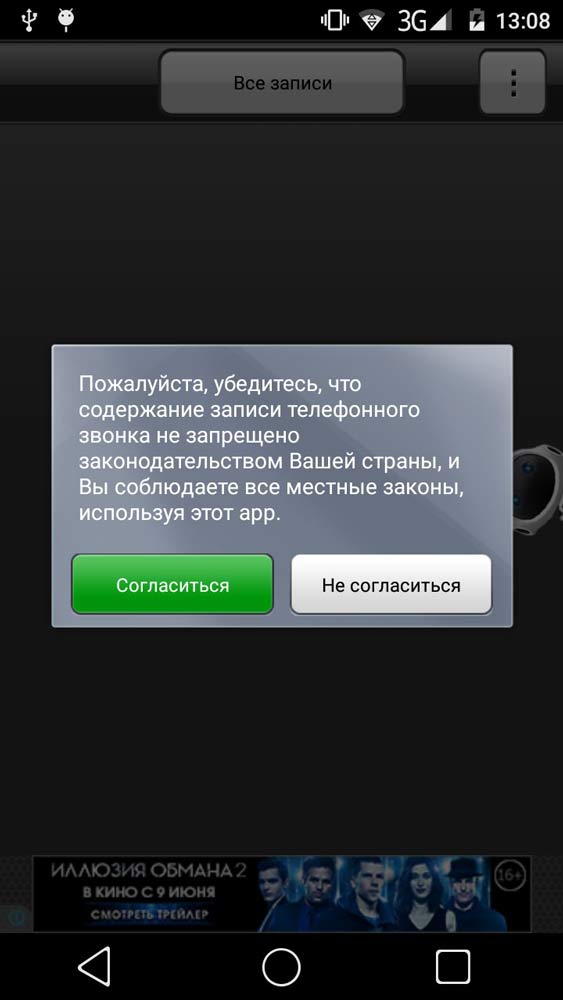
 Владельцу телефона нужно включить диктофон, позвонить кому-нибудь, кто находится рядом, поговорить и после проверить, есть ли запись в памяти смартфона. Если все работает, то можно использовать метод с диктофоном, если нет – придется искать сторонние приложения.
Владельцу телефона нужно включить диктофон, позвонить кому-нибудь, кто находится рядом, поговорить и после проверить, есть ли запись в памяти смартфона. Если все работает, то можно использовать метод с диктофоном, если нет – придется искать сторонние приложения.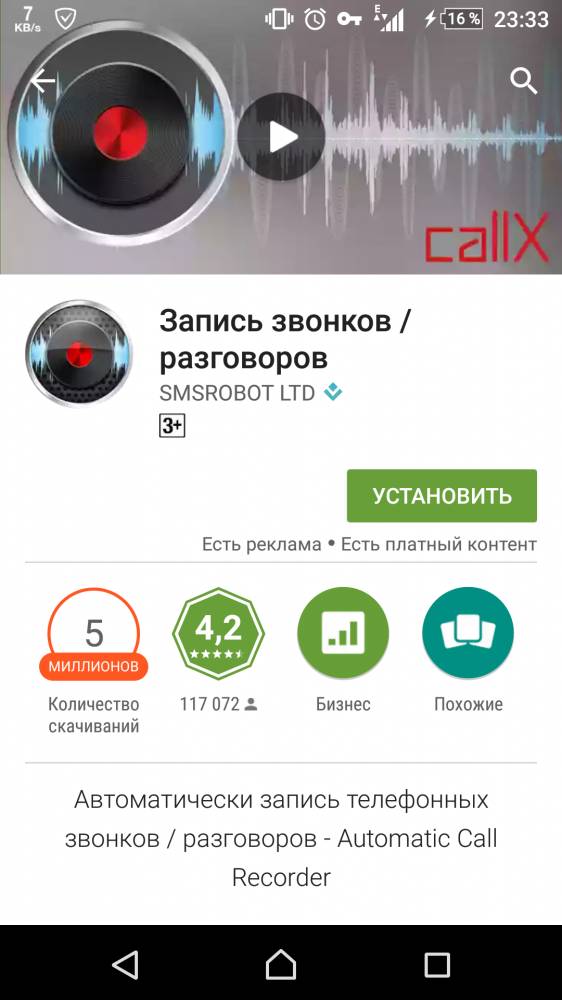 Одно и то же приложение на одном телефоне будет работать хорошо, а на другом – не будет. Поэтому наличие и качество записей после разговоров обязательно следует проверять, чтобы выбрать лучший вариант программного обеспечения.
Одно и то же приложение на одном телефоне будет работать хорошо, а на другом – не будет. Поэтому наличие и качество записей после разговоров обязательно следует проверять, чтобы выбрать лучший вариант программного обеспечения. Сохраняются записи в памяти смартфона
Сохраняются записи в памяти смартфона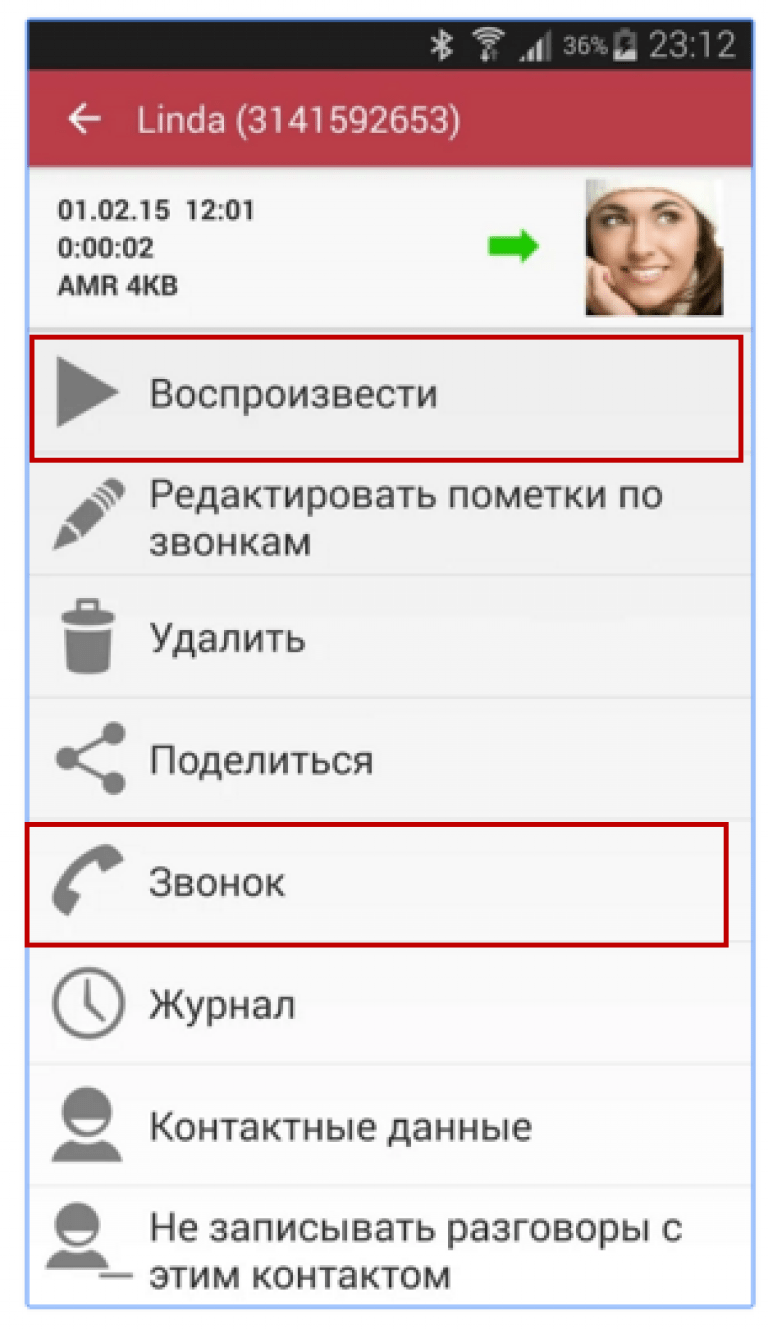 Источником аудио должен быть выбран микрофон
Источником аудио должен быть выбран микрофон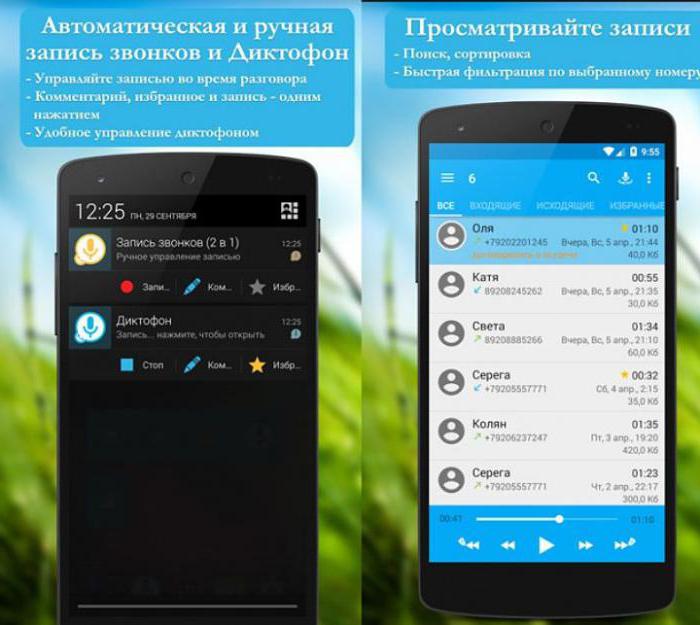 Позвоните сами или примите входящий звонок. Есть настройка, позволяющая отключить микрофон на вашем гаджете: записываться будет лишь голос вашего собеседника. Запись включится сама. Красный маркер слева вверху означает, что запись ведётся.
Красный маркер слева вверху означает, что запись ведётся
Позвоните сами или примите входящий звонок. Есть настройка, позволяющая отключить микрофон на вашем гаджете: записываться будет лишь голос вашего собеседника. Запись включится сама. Красный маркер слева вверху означает, что запись ведётся.
Красный маркер слева вверху означает, что запись ведётся Список записанных в приложении разговоров доступен в истории
Список записанных в приложении разговоров доступен в истории Запустите приложение Call Recorder после установки
Запустите приложение Call Recorder после установки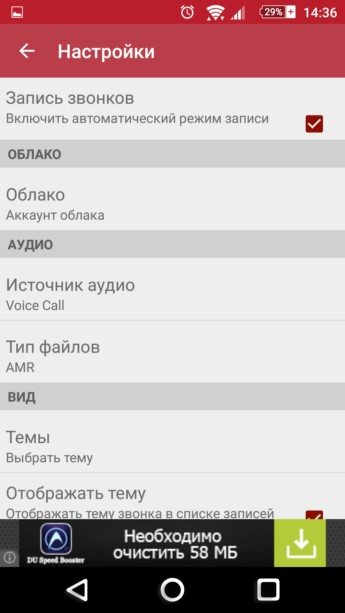 Необходимо, опять же, не только иметь Root-привилегии, но и «пропатчить» ядро прошивки Android на устройстве.
Приложение Call Recorder даёт точные ответы при некоторых настройках
Необходимо, опять же, не только иметь Root-привилегии, но и «пропатчить» ядро прошивки Android на устройстве.
Приложение Call Recorder даёт точные ответы при некоторых настройках Выберите любую из записей, чтобы прослушать
Выберите любую из записей, чтобы прослушать
Ваш комментарий будет первым